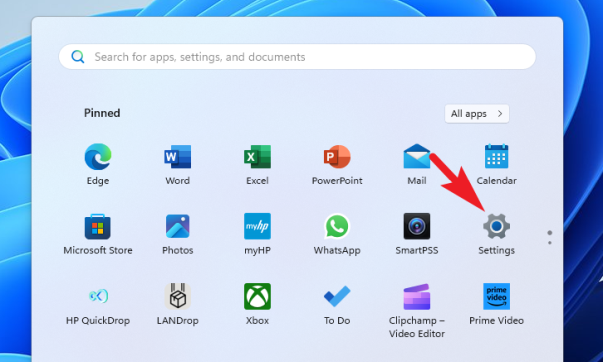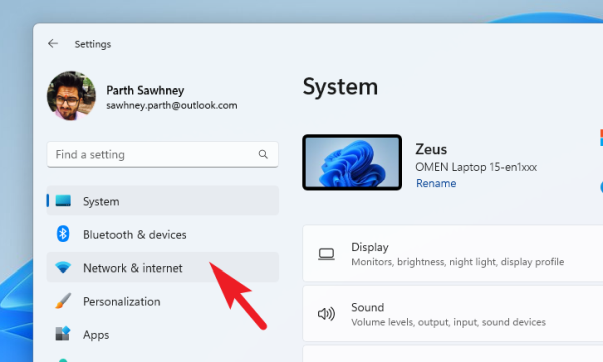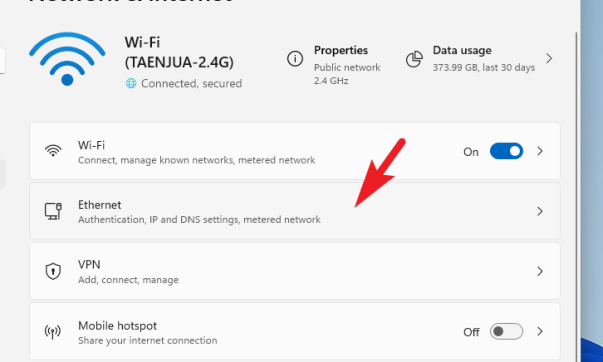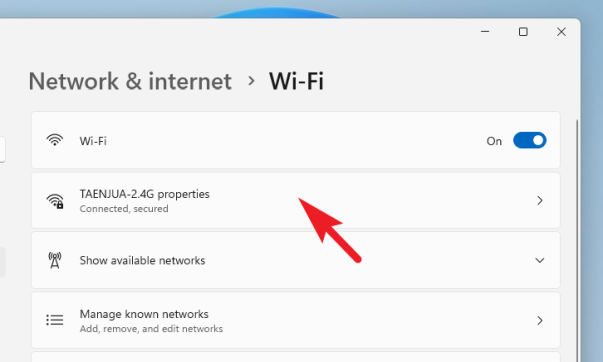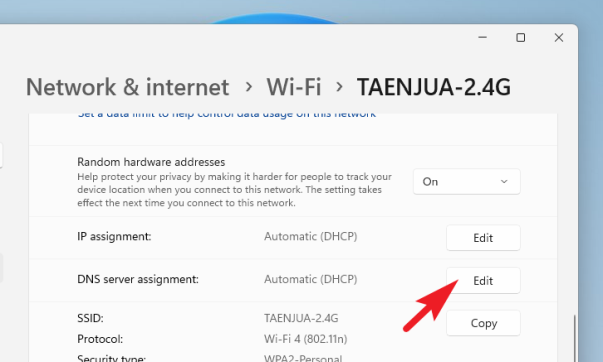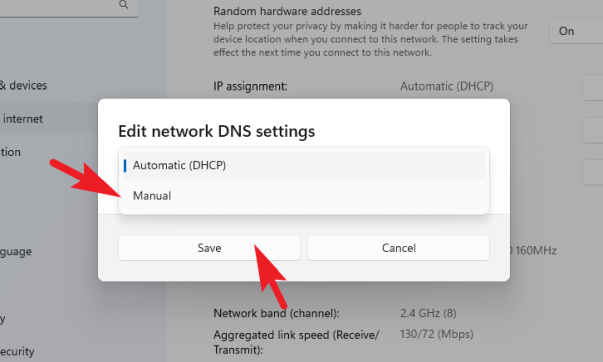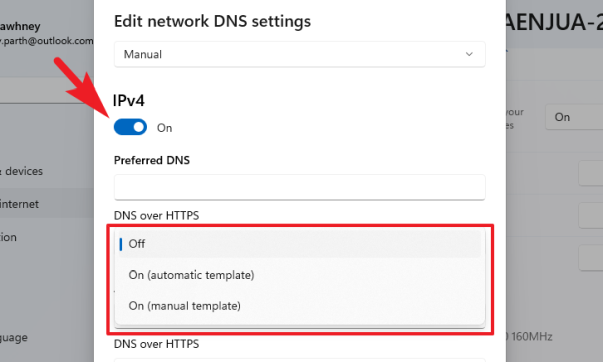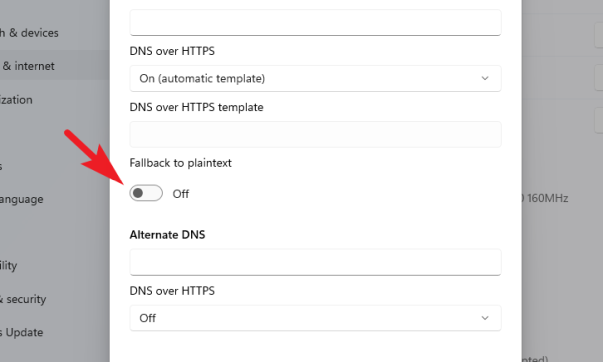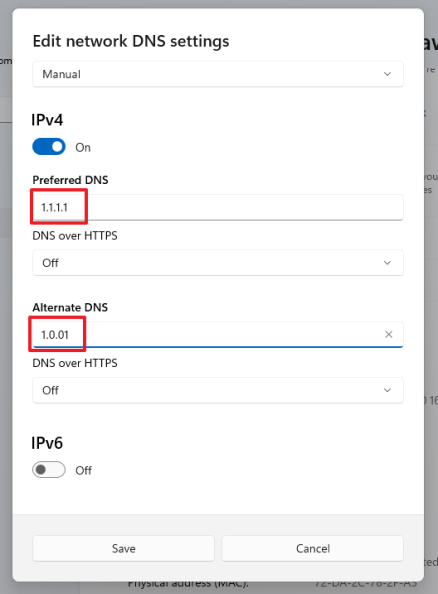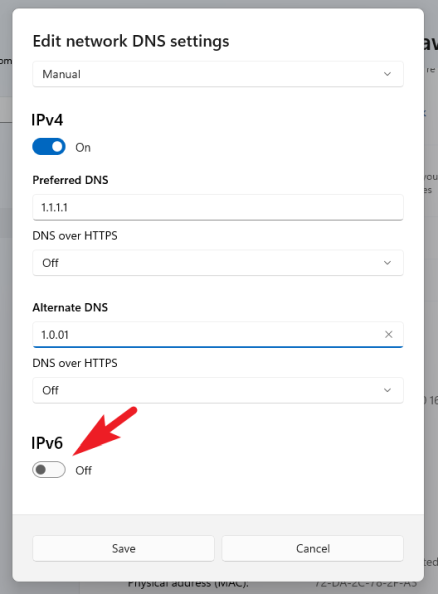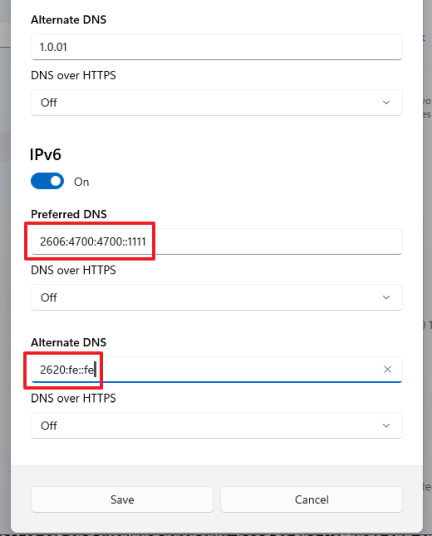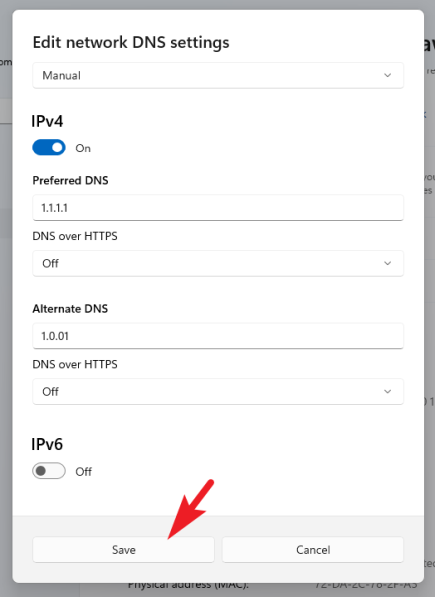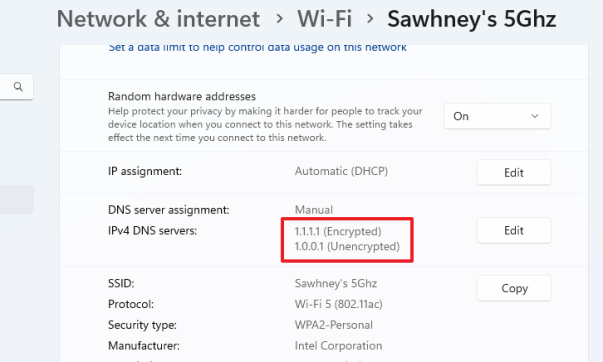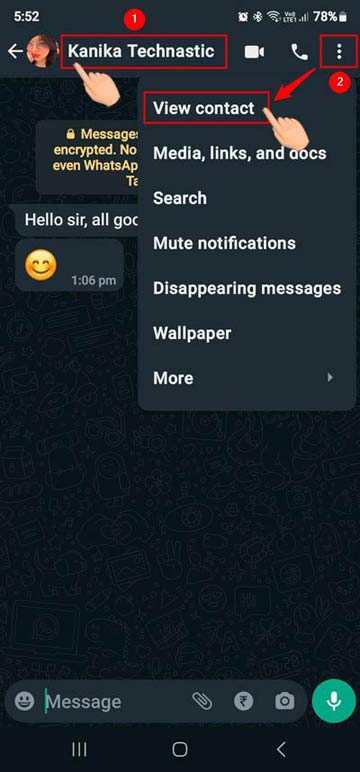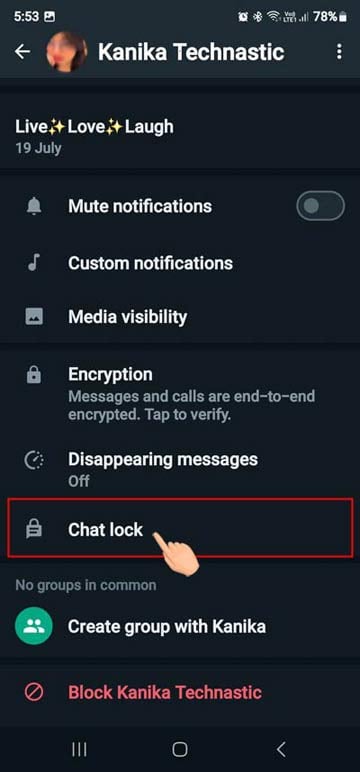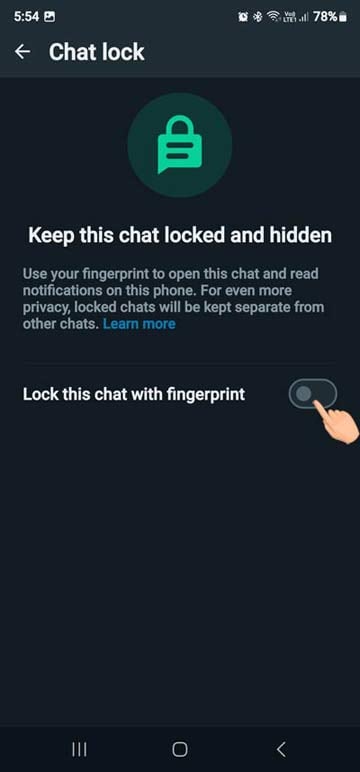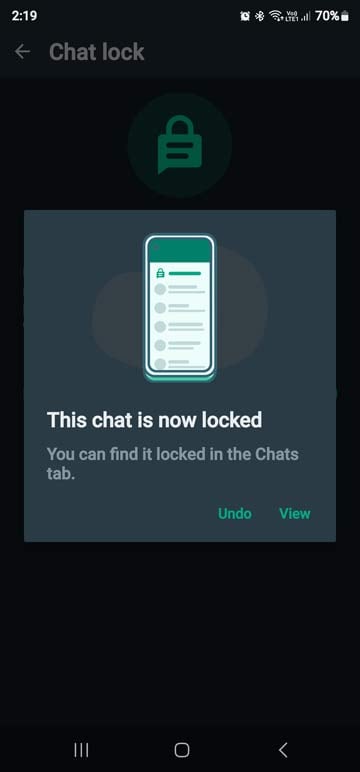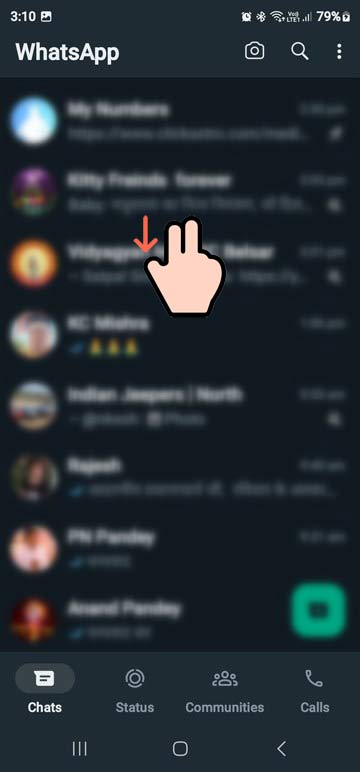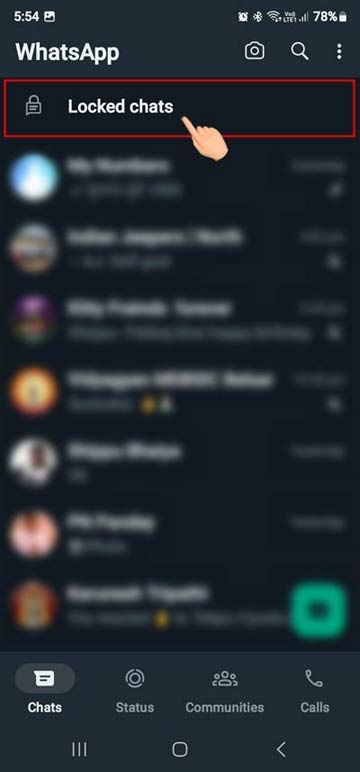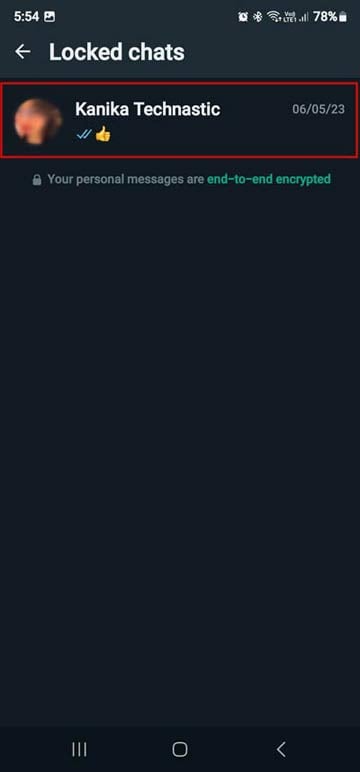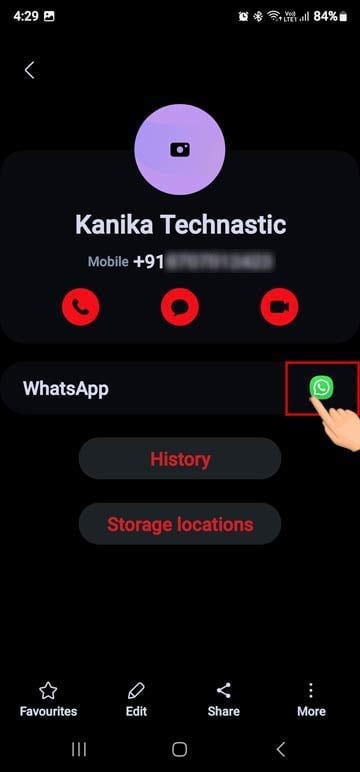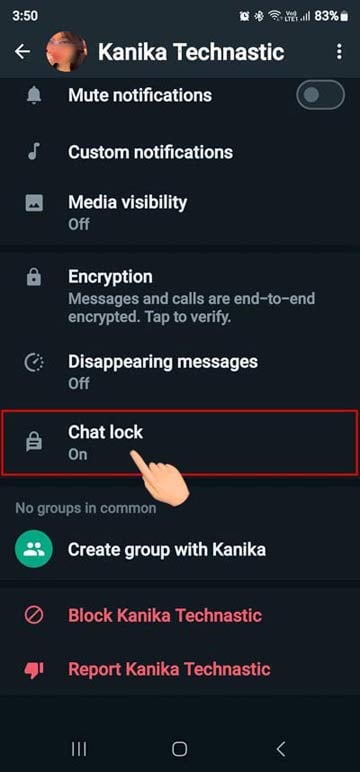Теперь вы можете скачать и установить КБ5029244 на компьютерах с Windows 10 22H2 и 21H2 (только в определенных выпусках) с последними обновлениями и исправлениями безопасности. Вы можете установить это обновление через Центр обновления Windows или с помощью автономных установщиков, указанных ниже.
Установка KB5029244 обновит сборку операционной системы до 19044.3324 (21H2) и 19045.3324 (22Н2).
Большинство улучшений, включенных в это обновление, были выпущены в необязательном обновлении KB5028244, не связанном с безопасностью. Так что, если вы установили это обновление, то оно должно быть небольшим.
Обновление безопасности этого месяца устраняет в общей сложности 86 уязвимостей (74 CVE Microsoft и 12 CVE сторонних производителей) и еще 2 рекомендации по безопасности. Обратите внимание, что две из них являются уязвимостями нулевого дня — одна рекомендательная и одна CVE.
Вы можете узнать больше об этих исправлениях уязвимостей безопасности на Руководство Microsoft по уязвимостям MSRC. Установите фильтр на «Вторник обновлений (второй вторник месяца)», а затем выберите «Август 2023» в «Уязвимостивкладка
Сводка выпуска KB5029244
В таблице ниже приведены краткие сведения об обновлении и обновленных сборках ОС:
Статья КБВерсия ОСДата выпускаОбновленная сборка ОСKB5029244Windows 10 22H28 августа 2023 г.19045.3324KB5029244Windows 10 21H28 августа 2023 г.19044.3324Сводка по вторникам исправлений за август 2023 г. для Windows 10
KB5029244 Список изменений
Это обновление включает в себя все улучшения, представленные в KB5028244, выпущенном 25 июля 2023 г. и представляющем собой обновление типа D. Кроме этих, никаких дополнительных улучшений сделано не было. кроме исправления безопасности (обсуждаемые далее в этом посте).
Мы собрали и перечислили все новые функции и улучшения в KB5029244 здесь для вас:
- Это обновление устраняет проблему, которая может повлиять на ваш компьютер во время игры. Могут возникнуть ошибки обнаружения и восстановления тайм-аута (TDR).
- Это обновление устраняет проблему, которая затрагивает некоторые устройства отображения и аудио. Они отсутствуют после того, как ваша система выходит из спящего режима.
- Это обновление устраняет проблему, которая может повлиять на некоторые VPN-клиенты. Они могут не установить соединение.
- Это обновление устраняет проблему, затрагивающую приложение «Поиск». Он открывается в полноэкранном режиме, блокирует дополнительные действия в меню «Пуск», и его нельзя закрыть.
- Это обновление устраняет проблему, влияющую на платформу уведомлений Windows. Он не может отправлять вам уведомления из приложений.
- Это обновление устраняет проблему, которая затрагивает гибридные подключенные устройства. Вы не можете войти в них, если они не подключены к Интернету. Это происходит при использовании PIN-кода Windows Hello для бизнеса или биометрических учетных данных. Эта проблема относится к развертыванию облачного доверия.
- Это обновление затрагивает профили Windows Autopilot. Это обновление увеличивает количество повторных попыток загрузки профиля Windows Autopilot.
- Это обновление устраняет проблему, которая может повлиять на приложения Win32 и универсальной платформы Windows (UWP). Они могут закрыться, когда устройства перейдут в режим современного ожидания.
- Это обновление устраняет проблему, влияющую на подписки на пересылку событий. Когда вы добавляете канал событий в подписку, он перенаправляет события, которые вам не нужны.
- Это обновление устраняет проблему, затрагивающую репозиторий инструментария управления Windows (WMI). Это вызывает ошибку установки. Проблема возникает, когда устройство не выключается должным образом.
- Это обновление затрагивает драйверы принтеров пользовательского режима. Выгружаются неожиданно. Это происходит при печати из нескольких очередей печати с использованием одного и того же драйвера принтера.
- Это обновление улучшает подсказки для некоторых букв семейства шрифтов Verdana Pro.
- Это обновление влияет на элементы управления редактированием текста в XAML. Вы не сможете снова редактировать элементы управления после того, как они станут доступны только для чтения.
- Это обновление устраняет проблему, влияющую на задание печати. Непредвиденное переключение режима Интернет-протокола печати (IPP) может привести к резкой остановке задания на печать.
- Это обновление обновляет профили актива настроек страны и оператора (COSA).
- Это обновление устраняет тупиковую ситуацию в безопасности интернет-протокола (IPsec). Когда вы настраиваете серверы с правилами IPsec, они перестают отвечать. Эта проблема затрагивает виртуальные и физические серверы.
- Это обновление затрагивает черный список уязвимых драйверов ядра Windows, DriverSiPolicy.p7b. Он добавляет драйверы, которые подвержены риску атак «Принеси свой собственный уязвимый драйвер» (BYOVD).
- Это обновление устраняет проблему, которая приводит к сбою Windows. Это происходит, когда вы используете BitLocker на носителе данных с большим размером сектора.
- Это обновление устраняет проблему, влияющую на ввод-вывод через блок сообщений сервера (SMB). Это может привести к сбою при использовании алгоритма сжатия LZ77+Huffman.
Это все функции, улучшения и исправления, которые KB5029244 предлагает для Windows 10 22H2 и 21H2. Чтобы узнать об этом подробнее, см. Объявление Microsoft о выпуске KB5029244.
Помимо этих улучшений и исправлений, это обновление также включает обновления безопасности.
Обновления безопасности в KB5029244
Из 86 уязвимостей 6 считаются критически важными. Это означает, что их шансы быть эксплуатируемыми высоки. Отмечается, что все эти критические уязвимости устраняют Удаленное выполнение кода в Microsoft Teams, Microsoft Outlook и Microsoft Message Queuing.
Вот краткий обзор критических уязвимостей в этом обновлении:
- Windows 10 версии 21H2: 32 уязвимости, 3 критических и 29 важных.
- Уязвимость Microsoft Message Queuing, связанная с удаленным выполнением кода — CVE-2023-35385
- Уязвимость Microsoft Message Queuing, связанная с удаленным выполнением кода — CVE-2023-36910
- Уязвимость Microsoft Message Queuing, связанная с удаленным выполнением кода — CVE-2023-36911
Кроме того, в обновлениях вторника исправлений этого месяца были устранены две уязвимости нулевого дня. Это CVE-2023-38180 в котором устранена уязвимость в ASP .NET, и АДВ230003 что касается уязвимости Outlook в прошлом месяце.
Совет по безопасности (ADV230003) имеет статус «Обнаружена эксплуатация», что на языке Microsoft означает, что им известно как минимум об одном случае, когда злоумышленник воспользовался этой уязвимостью.
Известные проблемы в KB5029244
Проблема с автономной (чистой) установкой Windows 10 с этим обновлением приводит к удалению Microsoft Edge Legacy. Однако он не заменяется новым Edge на основе Chromium.
Это происходит только в том случае, если в Windows установлен пользовательский автономный носитель или образ ISO, который не включает обновление SSU от 29 марта 2021 года. Microsoft предлагает либо установить мартовское обновление SSU, либо просто обновить существующую ОС через Центр обновления Windows, чтобы не столкнуться с этой проблемой.
Кроме того, вы можете просто загрузить и установить новый Microsoft Edge, если вы уже столкнулись с этой проблемой.
Эта проблема существует уже некоторое время, и Microsoft до сих пор не исправила ее.
Загрузите и установите KB5029244
Это обновление можно установить через Центр обновления Windows и автономные установщики.
Ниже мы предоставили прямые ссылки для загрузки автономных установщиков, с помощью которых вы можете установить обновление в соответствующей версии Windows 10 или просто обновить до последней сборки с помощью Центра обновления Windows с помощью приведенного ниже руководства.
Автономные установщики
Нажмите на ссылки ниже, чтобы загрузить статью базы знаний для вашей версии Windows 10.
Статья базы знанийВерсия для WindowsСкачатьKB5029244Windows 10 22H2x64
x86KB5029244Windows 10 21H2x64
x86Загрузите обновления Windows 10 Patch вторник за август 2023 г.
Чтобы установить обновление, просто запустите загруженный файл MSU, и Windows автоматически установит обновление. Вы также можете извлечь файл CAB из файла MSU и установить его.
Чтобы загрузить любые другие обновления, связанные с любым из вышеперечисленных, проверьте Каталог Майкрософт.
Центр обновления Windows
Чтобы установить это обновление через Центр обновления Windows, вам необходимо использовать Windows 10 версии 22H2 или 21H2 (с поддерживаемым выпуском). Чтобы проверить версию и выпуск операционной системы, введите «Винвер” в поле «Выполнить команду» и нажмите Входить.
Убедившись, что у вас правильная версия ОС, выполните следующие шаги, чтобы установить KB5029244:
-
Перейдите к следующему:
Приложение «Настройки» > «Обновление и безопасность» > «Центр обновления Windows».
-
Нажмите «Проверить наличие обновлений” справа.
 Проверить наличие ожидающих обновлений
Проверить наличие ожидающих обновленийТеперь вы увидите, что следующее обновление загружается и устанавливается автоматически:
Накопительное обновление 2023-08 для Windows 10 версии 2XH2 для систем на базе x64/x86 (KB5029244)
-
Нажмите «Перезагрузить сейчас», когда обновление будет готово к окончательной установке.
 Перезагрузить компьютер
Перезагрузить компьютер
После перезагрузки компьютера обновление будет успешно установлено. Чтобы подтвердить это, проверьте обновленный номер сборки, введя «Винвер» в поле «Выполнить команду».
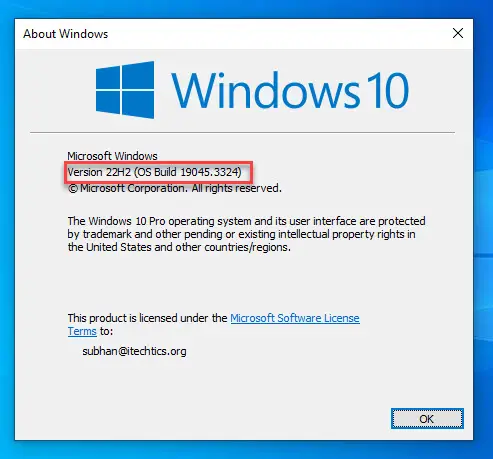 KB5029244 успешно установлен на Windows 10 22H2
KB5029244 успешно установлен на Windows 10 22H2
Откат/удаление накопительного обновления Windows 10
Если вы по какой-то причине не желаете сохранять установленное обновление, вы всегда можете откатиться на предыдущую сборку ОС. Однако это можно сделать только в течение следующих 10 дней после установки нового обновления.
Чтобы откатиться через 10 дней, вам нужно будет применить этот трюк.
Очистка после установки обновлений Windows
Если вы хотите сэкономить место после установки обновлений Windows, вы можете запустить следующие команды одну за другой в командной строке с правами администратора:
dism.exe/Online/Cleanup-Image/AnalyzeComponentStore dism.exe/Online/Cleanup-Image/StartComponentCleanup
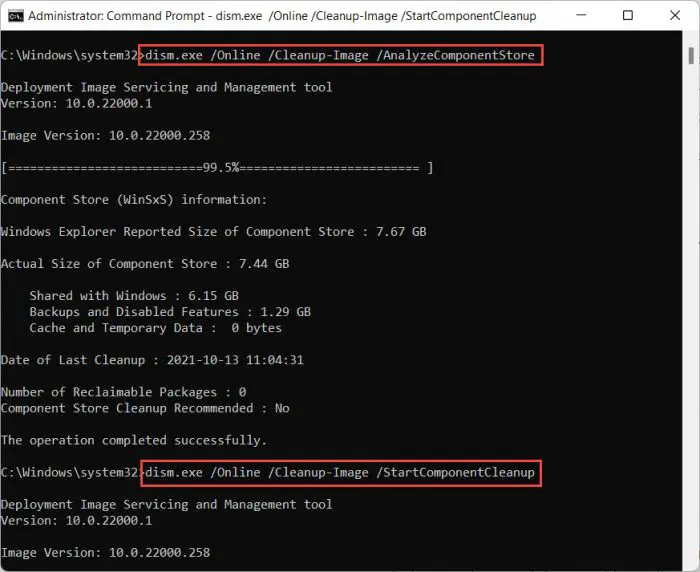 Очистка после установки обновления Windows
Очистка после установки обновления Windows
Запретить установку Kb5029244
Поскольку это обязательные обновления, они будут загружаться и устанавливаться по расписанию. Если вы хотите заблокировать их установку, временно или постоянно, вы можете выполнить следующие действия:
-
Загрузите инструмент «Показать или скрыть обновления» от Майкрософт.
-
Запустите утилиту и нажмите Следующий чтобы начать процесс сканирования.
 Показать или скрыть обновления
Показать или скрыть обновления
-
Далее нажмите кнопку «Скрыть обновления” кнопка.
 Скрыть обновления
Скрыть обновления
-
Выберите обновления, которые вы хотите заблокировать, и нажмите Следующий.
Это автоматически скроет обновление из Центра обновления Windows, и оно не будет установлено во время следующего процесса обновления.
-
Нажмите на Закрывать кнопка.
Если вы хотите отобразить или отобразить скрытые обновления, снова запустите инструмент и выберите «Показать скрытые обновления» вместо «Скрыть обновления». В остальном процесс такой же.
Windows 10 KB5029244 на руках
Мы установили KB5029244 через Центр обновления Windows на одну из наших виртуальных машин и получили некоторые сведения, которыми хотели бы поделиться с нашими читателями.
Поскольку ранее мы установили обновление, не связанное с безопасностью, выпущенное в прошлом месяце. КБ5028244на загрузку и установку KB5029244 не ушло много времени.
После его установки не было никаких видимых изменений ни в ОС, ни в ее функционале. Это кажется правдой, поскольку в примечаниях к выпуску также не упоминаются какие-либо новые функции.
Кроме того, после проведения некоторых исследований на момент написания этого поста пользователи Windows 10 не сообщали о каких-либо дополнительных проблемах (кроме известных).
История исправлений вторника для Windows 10
Статья базы знанийВерсии ОССтроитьДата выпускаЗначительные измененияОбъявлениеKB502924422H2, 21H21904X.33248-Aug-23 Устраняет проблемы с VPN, повышает надежность уведомлений и устраняет критические уязвимости удаленного выполнения кода.Объявление Microsoft о выпуске KB5029244KB502816622H2, 21H21904X.320811-Jul-23Усовершенствования Microsoft Defender для конечной точки, диспетчера очереди печати и других.Объявление Microsoft о KB5028166KB5027215 22H2, 21H21904X.308613-Jun-23 Устраняет проблемы с 32-разрядными приложениями, устраняет уязвимость раскрытия информации ядра Windows.Объявление Microsoft о KB5027215KB502636122H2, 21H2, 20H21904X.29659-May-23Возможность синхронизации настроек языка и региона, устранение проблем с LSASS и другие улучшения безопасности.Объявление Microsoft о выпуске KB5026361KB502522122H2, 21H2, 20H21904X.284611-Apr-23Возможность синхронизации настроек языка и региона устраняет проблемы с LSASS, другие улучшения безопасностиОбъявление Microsoft о KB5025221KB502369622H2, 21H2, 20H21904X.272814-Mar-23Улучшена работа Windows Spotlight на экране блокировки, исправлена проблема с присоединением к AD и другие.Объявление Microsoft о KB5023696KB502283422H2, 21H2, 20H21904X.260414-23 февраля Устраняет проблемы со звуком на устройствах IoT.Объявление Microsoft о KB5022834KB502228222H2, 21H2, 20H21904X.248610-Jan-23Microsoft ODBC SQL Server Driver Проблема с подключением решенаОбъявление Microsoft о выпуске KB5022282KB502123322H2, 21H2, 21H1, 20H21904X.236413-Dec-22-Панель поиска теперь по умолчанию отображается на панели задач.
– Cortana не будет закреплена на панели задач по умолчанию.Объявление Microsoft о выпуске KB5021233KB501995922H2, 21H2, 21H1, 20H21904X.22518-Nov-22 Исправления для Microsoft Direct3D 9 и DCOMОбъявление Microsoft о KB5019959Список изменений для обновлений вторника исправлений Windows 10
 Проверить наличие ожидающих обновлений
Проверить наличие ожидающих обновлений Перезагрузить компьютер
Перезагрузить компьютер
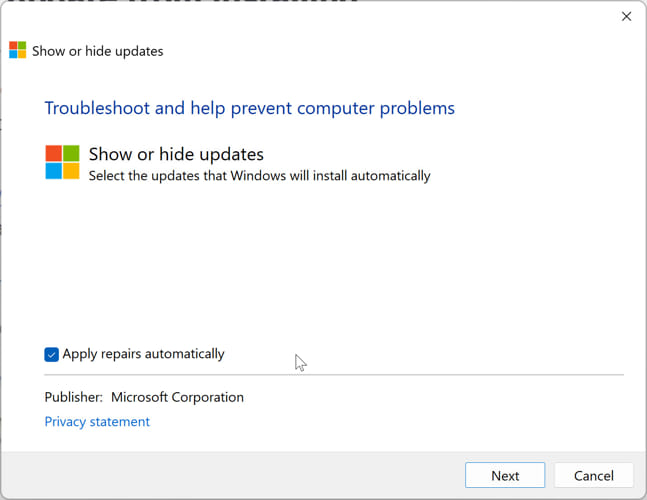 Показать или скрыть обновления
Показать или скрыть обновления
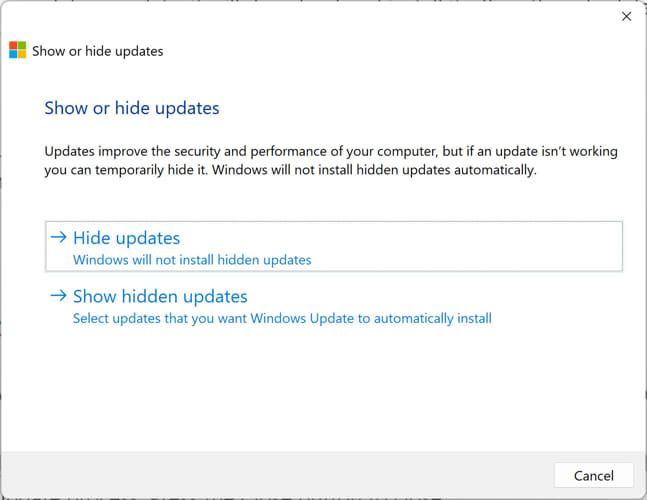 Скрыть обновления
Скрыть обновления
 Проверить наличие ожидающих обновлений
Проверить наличие ожидающих обновлений Перезагрузить компьютер
Перезагрузить компьютер
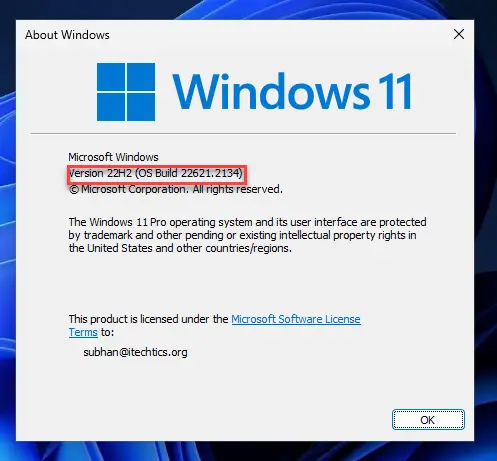 KB5029263 успешно установлен в Windows 11 22H2
KB5029263 успешно установлен в Windows 11 22H2